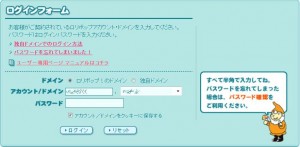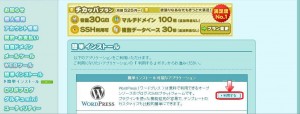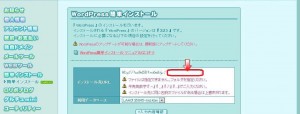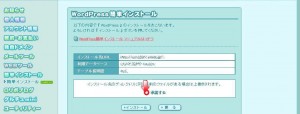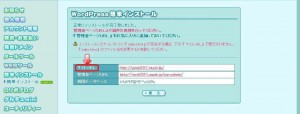WordPressのサーバーへのインストール方法です。
◆ツールの活用
ロリポップは二つの方法でWordPressをインストールできます。
ひとつはFTPソフトを使ってWordPressをサーバにアップロードする方法。
もうひとつは、ロリポップに搭載されているツール、『WordPress簡単インストール』を利用する方法です。
今回は、ファイルのアップロードや難しいプログラムの設定などが不要の『WordPress簡単インストール』を使っての設置手順を紹介します。
①ユーザー専用ページにログインします。
②左メニューより《簡単インストール》を選択、クリックします。
③インストールするアプリケーションの選択
ロリポップでは、下記のアプリケーションが自動でインストール可能です。
・WordPress ・MovableType Open Source ・Zen Photo ・Puki Wiki ・Sweetcron
その中のWordPressエリア右にある《利用する》ボタンをクリックします。
④インストール先URLの設定画面が表示されます。
ドメイン(ロリポップのドメインOR独自ドメイン)を選択、その後ろの部分のディレクトリ名は任意で設定します。
※トップページにWordPressで作成するサイトを置く場合、インストール先URLのスラッシュ以降の入力欄は空にしてください。
URLの設定ができたら《入力内容確認》のボタンをクリックします。
⑤インストールの開始
《承諾する》にチェックを入れ、インストールを開始します。
⑥WordPress設定完了
以上で、WordPressの自動インストールが完了です。
サイトURLをクリックするとWordPressのアカウント設定の画面が表示されます。